手書きで文字や図を書く
学習帳では、タッチペンで画面に文字や図を直接書き込み、登録することができます(手書き登録)。
手書き登録できるときは、【ペン】【カラー】【消しゴム】などのソフトアイコンが表示されます。
ペンやマーカーでの手書き中は、ページ送り(説明の続きの見かた)できません。
機能により、表示されるアイコンは一部異なります。

「付箋」の画面例
書く・消す・色を変える
|
アイコン |
操作内容 |
|
|---|---|---|
|
ペン 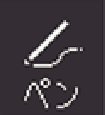 |
フリーハンドで文字や図を書くことができます。 意味の画面で文字をタッチペンでなぞって、その文字にマーカーを引くことができます(マーカー単語帳)。 |
|
|
カラー 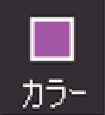 |
ペン、マーカー、直線の色を選ぶことができます。 色はペンを使う前に選んでください。後で色を変更することはできません。 |
|
|
消しゴム 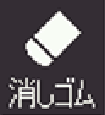 |
手書きの文字、マーカー、直線などを消すことができます。 【削除】は、画面上をタッチペンでタッチすると、その領域の手書き内容がすべて消えます。 「ノート」登録時(手書きのメモを書く)、【消しゴム】や【削除】は、辞典の内容を除く、手書きの文字や線を消すことができます。 登録した「ノート」修正時(ノートを見る・修正する・削除する)、【消しゴム】は辞典の内容を含む画面のなぞった部分を、【削除】は辞典の内容を含むすべてを消すことができます。 |
|
|
直線(ノートのみ)  |
タッチペンで直線の始点をタッチし、ペン先をパネルに付けたまま終点まで滑らせ、ペン先を離すと直線が表示されます。 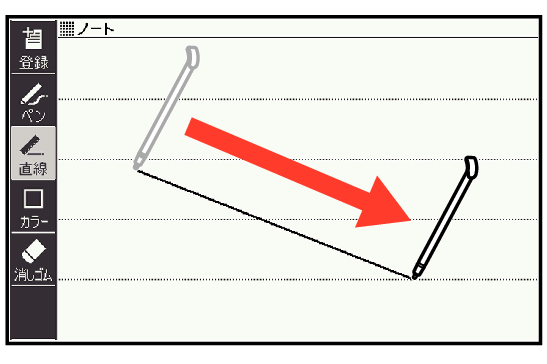 始点 終点 |
|
|
レイアウト(暗記カードのみ)  |
無地のカードに補助線が表示されます。アイコンをタッチするたびに、「1 本罫線」→「2 本罫線」→「マス目(大)」→「マス目(小)」→「無地」に切り替わります。  1本罫線 2本罫線 マス目(大) マス目(小) |
|
アイコンをタッチするたびに、サイズや色などが次のように切り替わります。また、どのアイコンも、最後の選択肢をタッチすると、最初の選択肢に戻ります。
|
ペン |
太さ |
|---|---|
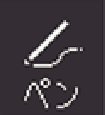 |
細い |
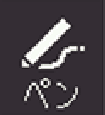 |
太い |
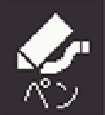 |
極太 |
|
カラー |
色 |
|---|---|
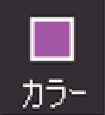 |
ピンク |
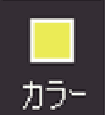 |
黄色 |
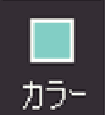 |
水色 |
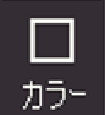 |
黒色 |
|
消しゴムアイコン |
大きさ |
|---|---|
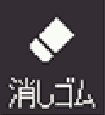 |
小 |
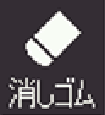 |
大 |
 |
すべて消す |
|
直線 |
太さ |
|---|---|
 |
細い |
 |
太い |
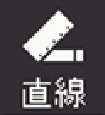 |
極太 |
